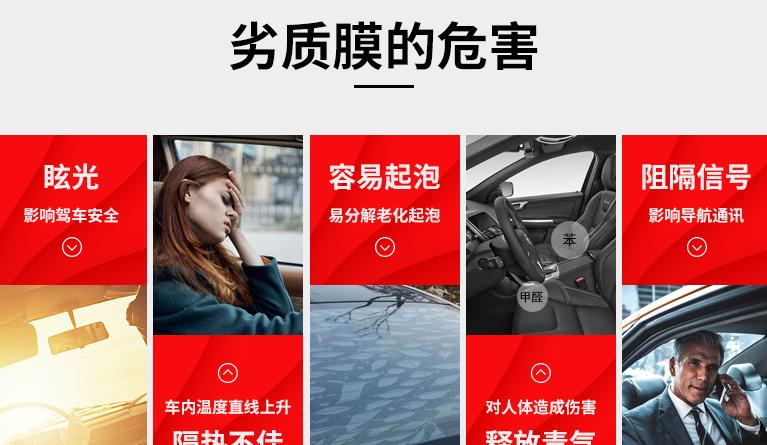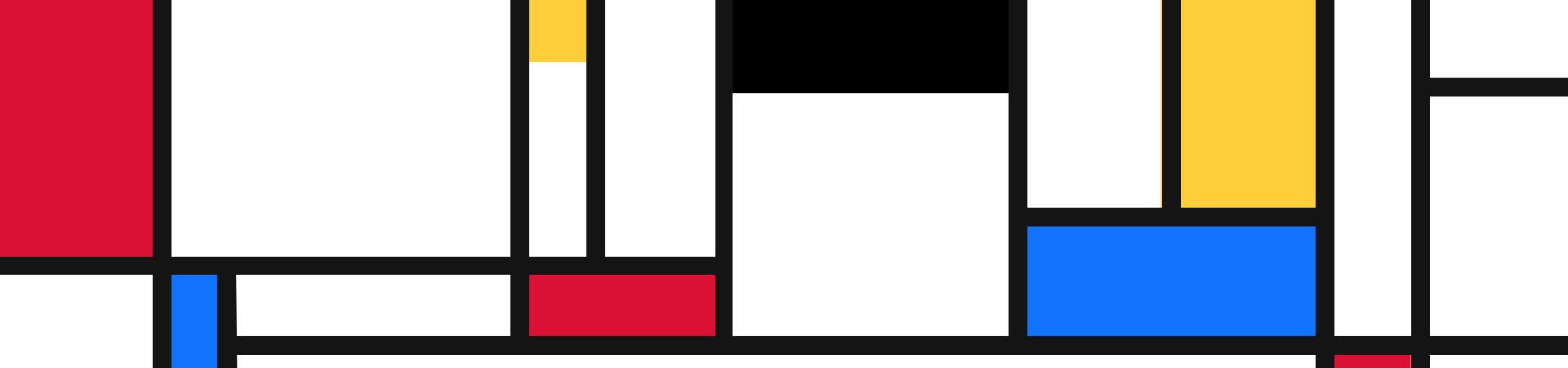先看看效果图
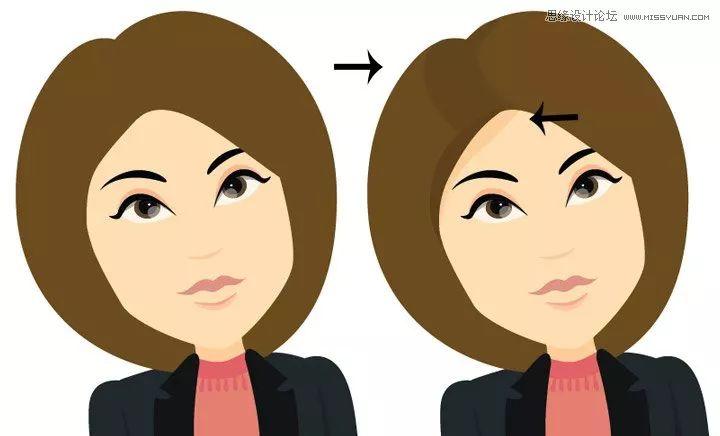
本教程中使用的图片:

白背景,双臂交叉的亚洲商务女性第1步在Photoshop中打开你自己的照片。我们将使用图像作为示例。首先使用套索工具选中头部。
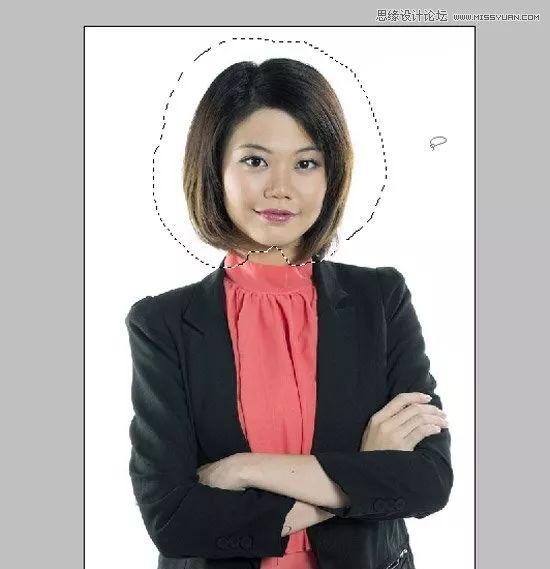
第2步右键点自由变换。然后调整头部的尺寸,使它比身体更大。你还可以把身子变小一点。我们是要画一幅卡通画,所以越夸张越好。
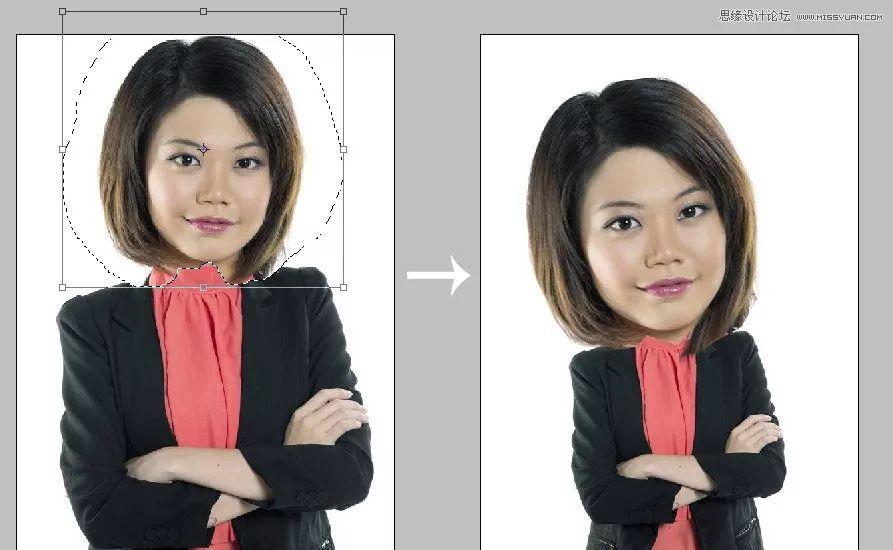
先来创建基底。第3步所有的夸张形象设置完成后,把图像粘贴到Illustrator中。你可以使用你的参考图像作为图面上的指引,或者仅仅用来熟悉功能。在本案例中,我们要用它来绘制女性的基本轮廓。使用钢笔工具,沿着头部、头发、衣服和主要身体绘制。确定设置了图层以确保它们正确重叠。不完美也没事,在制作中去修复就好了。

第4步A)在我们画脸之前,我们先去完成一幅。先画一个制服翻领,然后(复制粘贴>变换>对称>垂直: 90 度)。然后添加衬衫和领襟的其余部分。

B)添加胳膊上的阴影及褶皱,颜色设为黑色,画完以后把不透明度降低到45%。

来绘制服装细节。第5步我们要做出更细节的领口上的褶皱。画一个长的水滴形状。复制粘贴几次,然后手手动旋转每一个锚点以适合领口的形状。为它们编组。
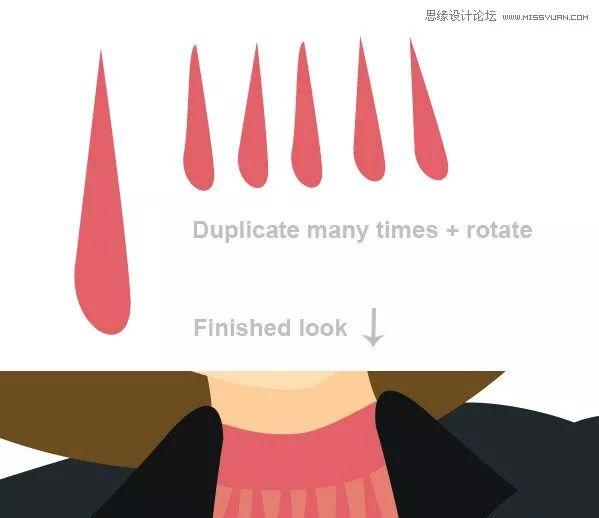
第6步现在,画头发。头发由两部分组成;背面部分在颈部和衣襟,前面是刘海。
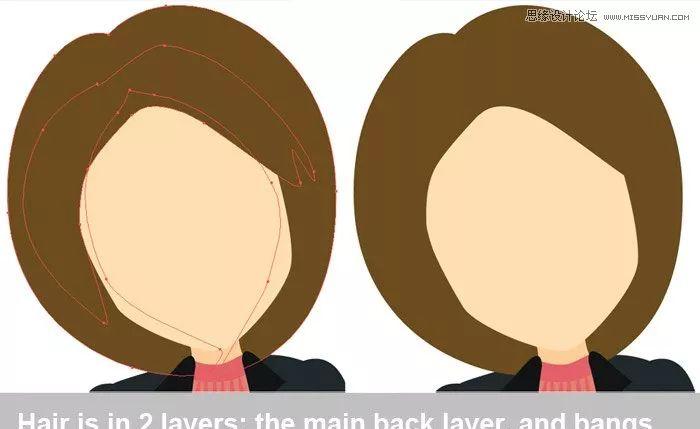
绘制脸部、眼睛和眉毛。第7步现在我们要开始绘制脸部细节。A)画一个翅膀形状作为眼睛,并画出眼白。使用椭圆工具画几个圆作为虹膜、瞳孔及其反光。
使用暗灰色画眼睛内部的阴影使其更立体,使用鲜亮的肉色画眼线。选中整个眼睛并放大,使之具有大眼卡通的效果。复制粘贴并对称,放置第二只眼睛。

B)新建一个眉毛。复制粘贴并对称。把眉毛放在刘海图层的后面以获得更好的效果。

绘制鼻子和嘴。第8步我们继续绘制细节A)我们只要画个半月牙形,就可以作为鼻子了。把这个形状放到图示的位置上,可以使用之前做好的底图作为参考。
B)画上嘴唇。只画一条线作为下嘴唇。在下嘴唇下方使用我们当时画鼻子所使用的鲜亮肉色作为阴影。
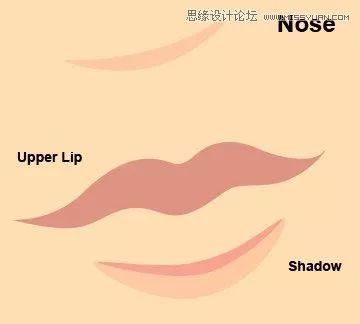
添加最后的阴影细节。第9步让我们再次回到头发。使用滴管选择头发的颜色,然后在色盘中把颜色调得更深一点点。
给头发添加阴影使其看起来更饱满,如果有需要也可以调整不透明度。在头发下面添加一个图层以绘制头发在脸上的阴影,使用之前鼻子阴影一样的颜色。
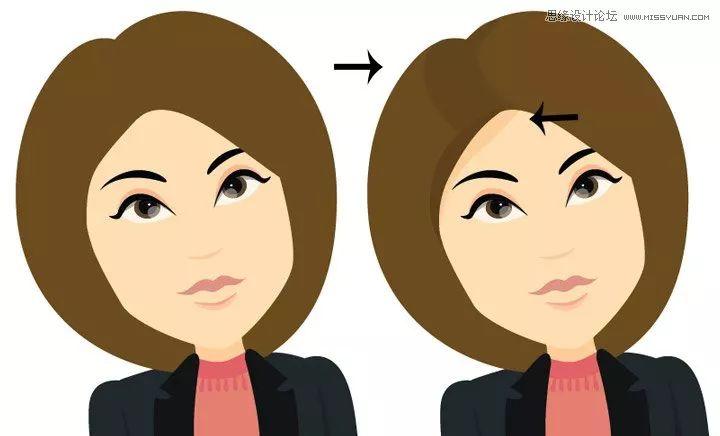
如果你在blog或者什么地方使用卡通肖像,你可以在图片上添加文字。享受你的新形象吧。